1、打开软件,这里的版本是ps cc版本,然后新建尺寸为1360X768,分辨率为300,背景色为白色的空白文档。
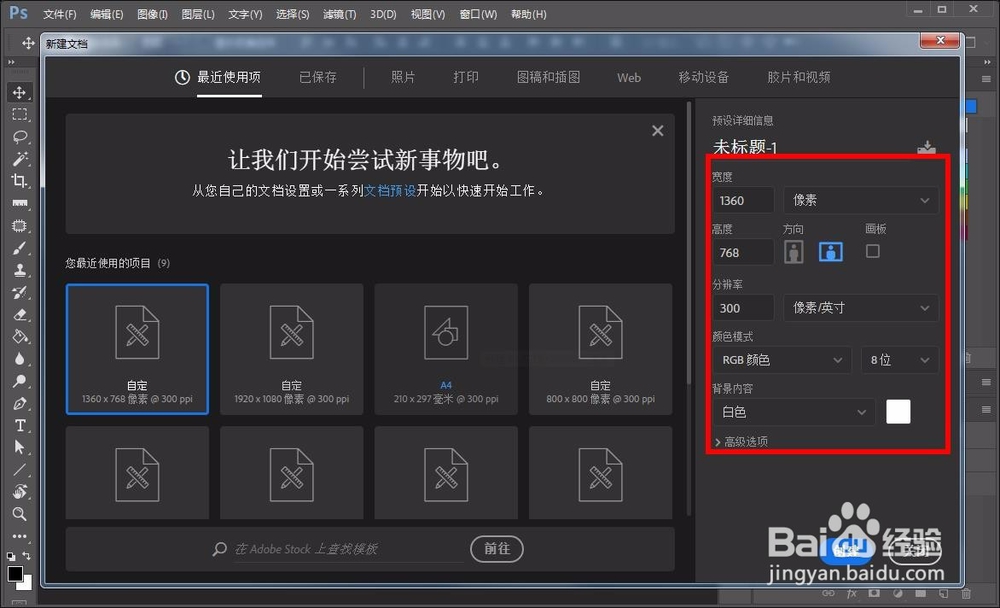
2、接着选择滤镜选项,然后选择渲染,再选择云彩选项,这里要创建一个云彩效果,不过前提是前景和背景色要为默认的黑白色。
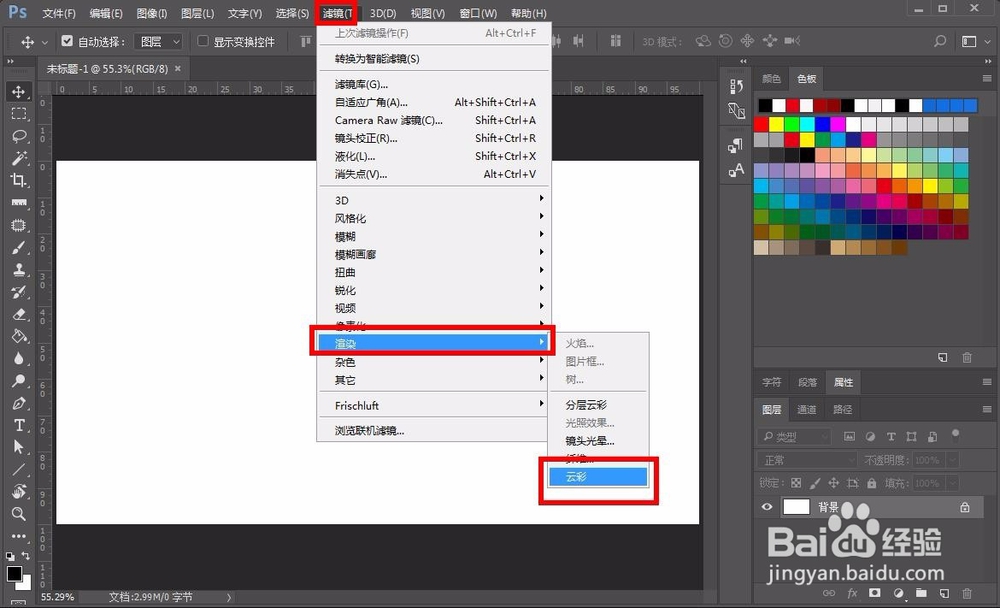
3、云彩效果制作好后,接着选择滤镜,然后选择模糊,再选择径向模糊选项,如图所示:
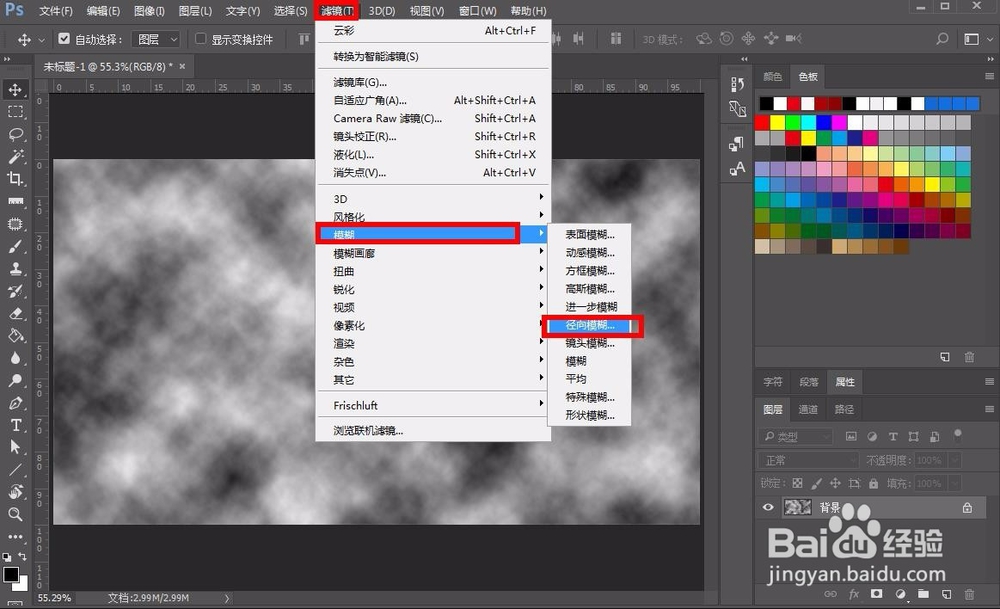
4、接着弹出径向模糊的设置窗口,这里选择数量为25,其他选项默认不变,然后点击确定,如图所示:

5、接下来还是选择滤镜,选择模糊,不同的是这次选择径向模糊,如图所示:
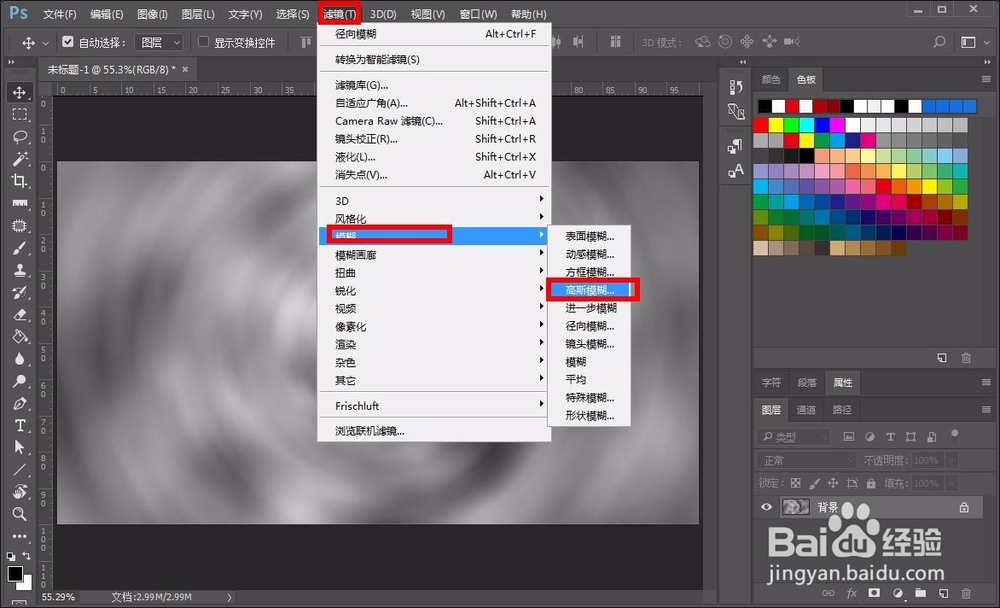
6、接着弹出径向模糊的设置窗口,这里设置高斯模糊的半径为2.1像素,如图所示:
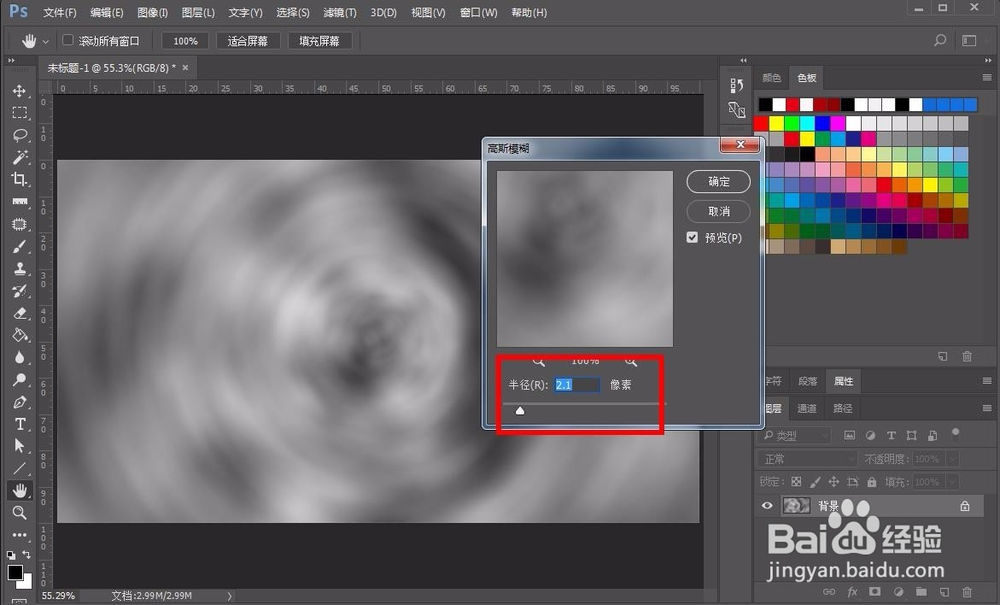
7、接着选择滤镜,然后选择滤镜库,接着在滤镜库的玟姑岭箫素描选项里找到基底凸现,然后调整右边的数值,具体数字根据自己图片的效果来调节。
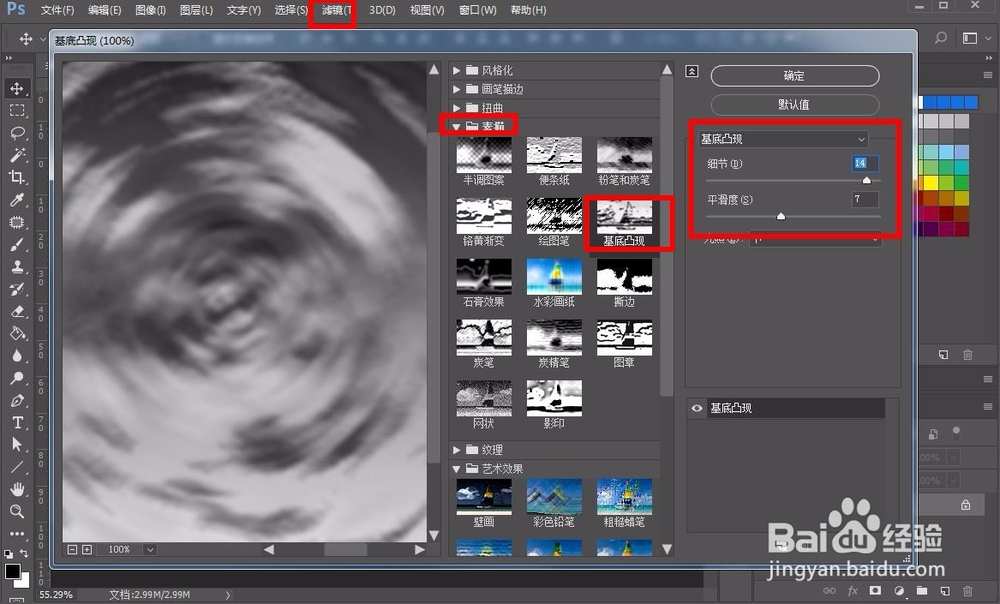
8、接下来还是在刚才的滤镜库了,也就是在素描选项下边选择铬黄渐变,同样调整一下右侧的参数,如图所示:
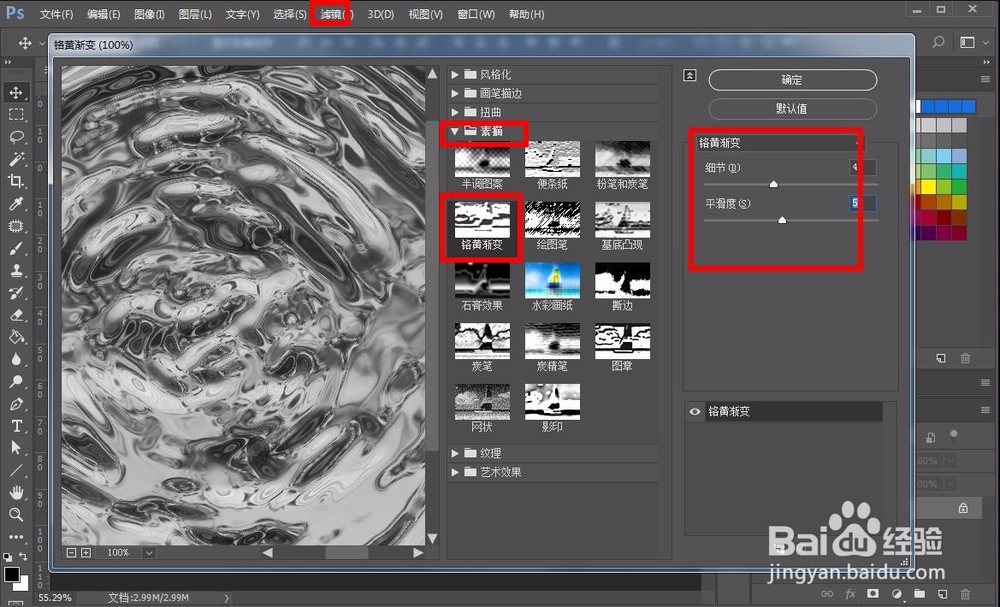
9、大体成型之后,接下来就是要上颜色了,点击图层面板下方的创建调整图层按钮,然后选择创建色相饱和度。

10、接着将色相调整为蓝色,然后调整饱和度以及明度,使得整体看起来颜色偏差没有那么大。
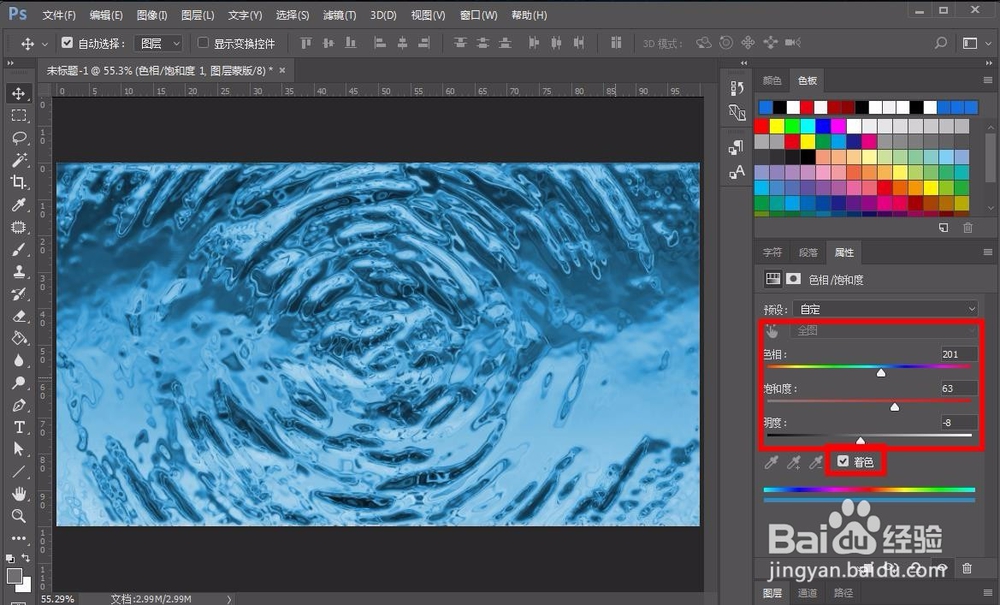
11、如果对于颜色还是有点不满意,这个时候可以创建一个可选颜色调整图层,将颜色调整到合适为止,这样水波纹的效果就出来了。

